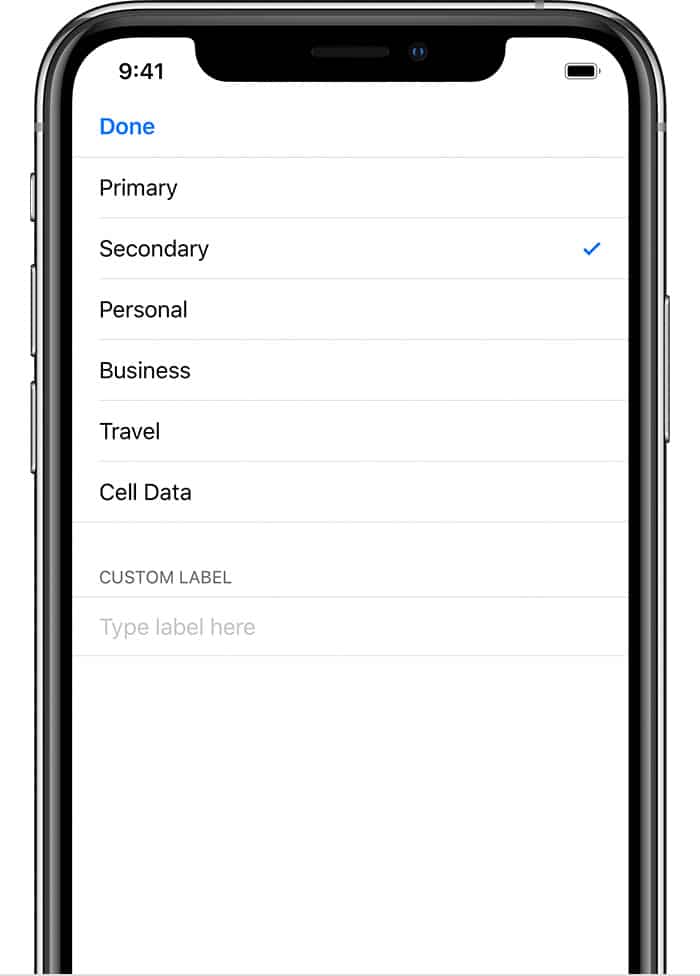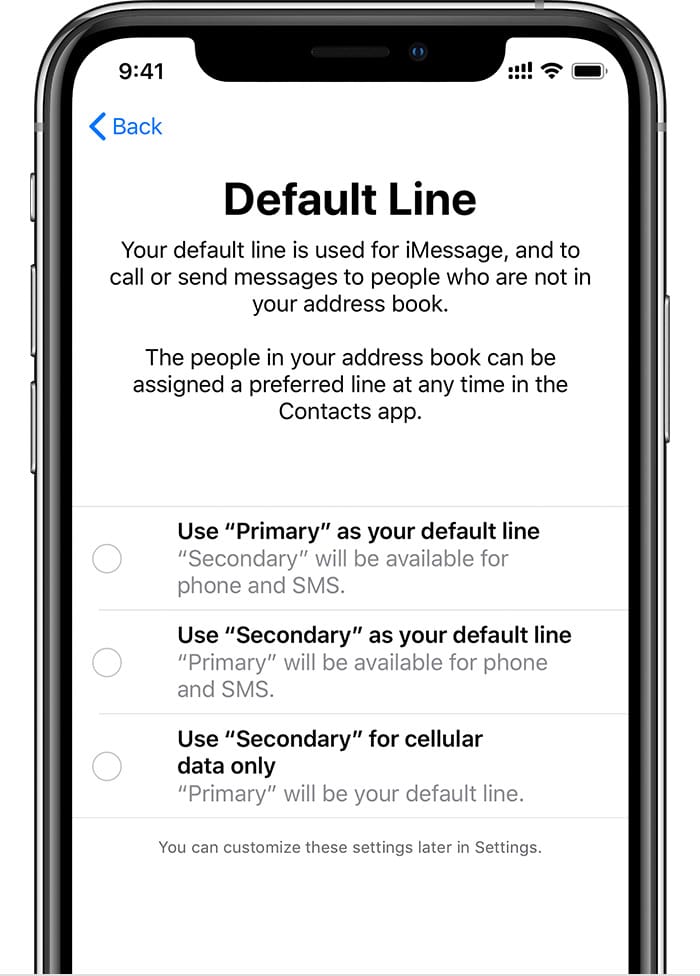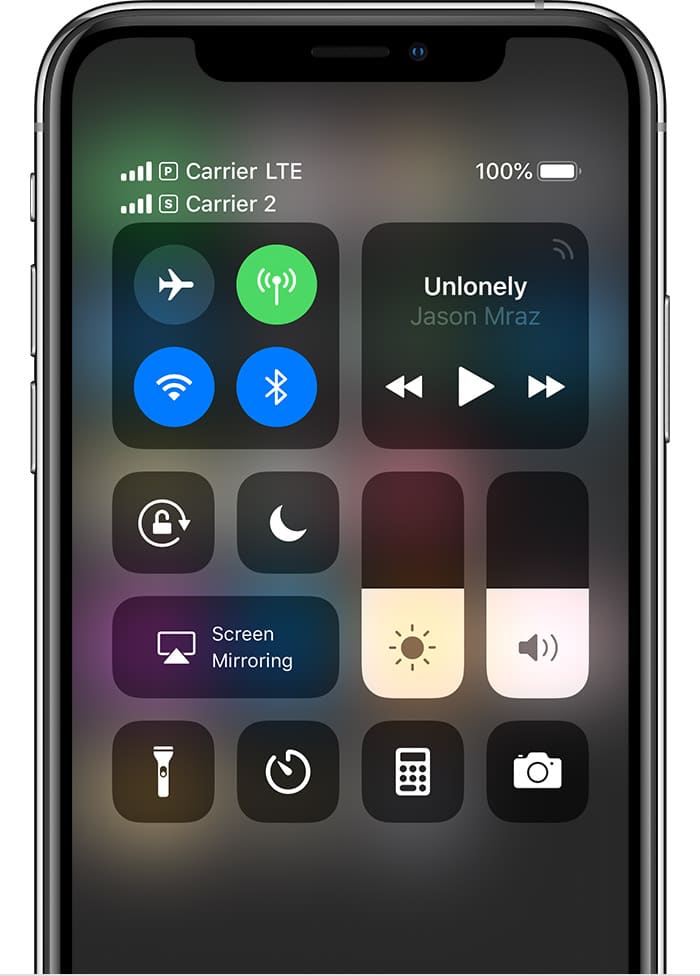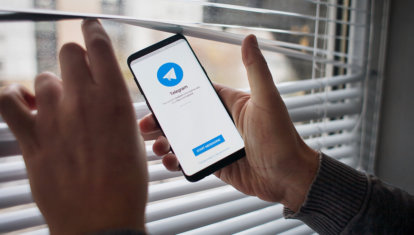- Как пользоваться двумя SIM-картами на iPhone 12, 11, XS, XS Max и XR
- 1. Есть всего один разъём для SIM-карты
- 2. Технологию eSIM должны поддерживать операторы
- Операторы поддерживающие eSIM в России
- Будет ли работать iPhone Xs, Xs Max, Xr с двумя SIM из Китая в России?
- 3. Ограничения
- 4. Как настроить eSIM на iPhone XS, iPhone XS Max и iPhone XR
- 5. Как проверять уровень сигнала обеих SIM-карт
- 6. Как переключаться между SIM-картами для звонков
- Использование двух SIM-карт, одна из которых eSIM
- Как использовать две SIM-карты?
- Что вам понадобится
- Настройка тарифного плана сотовой связи с использованием карты eSIM
- Обозначение тарифных планов
- Установка номера по умолчанию
- Использование двух номеров для осуществления и приема вызовов, обмена сообщениями и передачи данных
- Разрешите iPhone запоминать, какой номер использовать
- Осуществление и прием вызовов
- Как настроить eSIM на iPhone
- Что такое eSIM
- Какие iPhone поддерживают eSIM
- Как настроить eSIM на iPhone
- Как переключаться между обычной SIM-картой и eSIM на iPhone
- Как удалить eSIM с iPhone
- Лонгриды для вас
Как пользоваться двумя SIM-картами на iPhone 12, 11, XS, XS Max и XR
С помощью iPhone XS, iPhone XS Max и iPhone XR Apple наконец-то исполнила заветное желание пользователей из Китая и других стран Азии: компания добавила поддержку двух SIM-карт. Линейка iPhone XS стала первой с поддержкой двух сим-карт, но Apple как обычно воплотила функцию в жизнь в своём стиле. Из-за этого поддержка двух сим-карт может вообще не работать в большинстве стран мира.
Если вам интересно, как работает поддержка двух SIM-карт на iPhone XS, iPhone XS Max и iPhone XR, читайте дальше.
1. Есть всего один разъём для SIM-карты
В отличие от других смартфонов с двумя сим-картами, в iPhone XS, iPhone XS Max и iPhone XR всего один разъём для симки nano-SIM, не считая моделей для Китая. Для второй сим-карты Apple использовала технологию eSIM, которая впервые появилась на iPad, а затем на Apple Watch Series 3 в прошлом году. Таким образом компания сэкономила пространство внутри смартфона, чтобы использовать его для других компонентов.
Варианты с двумя разъёмами для SIM-карт продаются только в Китае, и ниже мы подробно расскажем, почему.
2. Технологию eSIM должны поддерживать операторы
Главная проблема технологии eSIM в том, что её должен поддерживать ваш оператор. Если ни один из операторов вашей страны не поддерживает технологию, то поддержка двух симок новыми iPhone для вас бессмысленна.
Пока что технология eSIM поддерживается некоторыми операторами всего 30 стран, среди которых: Австрия, Канада, Хорватия, Чехия, Германия, Венгрия, Индия, Испания, Великобритания, и США. Даже в этих странах технологию поддерживают далеко не все операторы. Полный список стран поддерживающих технологию eSIM.
Операторы поддерживающие eSIM в России
В России eSIM технология поддерживается тремя операторами сотовой связи «Tele2″, «Тинькофф Мобайл» и «Мегафон». Хотя на официальной странице Apple среди операторов сотовой связи, поддерживающих карты eSIM, России по-прежнему нет.
Если вы не живёте в одной из этих стран, то вам не повезло. Всё, что вы можете, это ждать, пока ваш оператор добавит поддержку eSIM. Именно по этой причине Apple выпускает специальные версии iPhone XS, iPhone XS Max и iPhone XR с двумя разъёмами для симок в Китае. В этой стране технология eSIM запрещена законом.
Будет ли работать iPhone Xs, Xs Max, Xr с двумя SIM из Китая в России?
Компания не могла не выпустить новые смартфоны с поддержкой двух сим-карт в Китае, поскольку эта функция там очень популярна. Варианты смартфонов для Китая с двумя симками отлично работают в России и других странах.
3. Ограничения
Существуют некоторые ограничения, касающиеся использования двух SIM-карт на новых смартфонах.
- Чтобы подключить свой iPhone XS или iPhone XR к двум разным операторам, смартфон нужно активировать. На заблокированном iPhone можно будет использовать только две симки одного оператора.
- Если вы используете CDMA SIM-карту, то не сможете использовать вторую CDMA-сеть с дополнительной симкой.
- Поддержка двух SIM-карт на iPhone XS и iPhone XS Max работает только на iOS 12.1 и новее.
4. Как настроить eSIM на iPhone XS, iPhone XS Max и iPhone XR
Рекомендуется использовать физическую nano-SIM карту для своего основного оператора, а eSIM – для дополнительного второго номера.
Шаг 1: Просканируйте QR-код eSIM
Чтобы настроить eSIM на iPhone XS, iPhone XS Max или iPhone XR, нужно либо скачать официальное приложение своего оператора, либо использовать QR-код, предоставленный оператором.
Чтобы просканировать QR-код, зайдите в Настройки, а затем в Сотовая связь.
Нажмите Добавить оператора и просканируйте QR-код. Может понадобиться ввести код подтверждения, предоставленный оператором.
Вы также можете использовать приложение своего оператора для выбора тарифа и активации номера на смартфоне.
На iPhone XS и iPhone XR можно сохранить несколько номеров eSIM, но вы не сможете пользоваться ими одновременно.
Шаг 2: Назовите SIM-карты
Чтобы вам было легче управлять своими сим-картами, нужно дать им названия. Если вы используете личный и рабочий номера, то можете назвать их соответственно. Вы можете ввести любое название на своё усмотрение.
При настройке второй SIM-карты вам автоматически будет предложено дать им название.
Это также можно сделать через Настройки -> Сотовая связь, выбрав нужную SIM-карту и дав ей название.
Шаг 3: Выберите основную SIM-карту
Вам нужно выбрать основной номер, который будет по умолчанию использоваться для Сообщений и FaceTime. Основная сим-карта также будет использоваться для услуг сотовой связи, мобильного интернета, звонков и SMS. Вы сможете по желанию использовать для всего этого вторую симку, но её нужно будет выбирать каждый раз.
5. Как проверять уровень сигнала обеих SIM-карт
Вы сможете в любой момент проверить уровень сигнала обеих SIM-карт в статус-баре. Уровень сигнала основной симки будет отображаться как обычно, а второй – под ним в виде четырёх точек.
Просмотреть уровень сигнала обеих симок полностью можно в углу Пункта управления.
6. Как переключаться между SIM-картами для звонков
По умолчанию ваш iPhone автоматически будет использовать основной номер для вызовов и отправки SMS. Или же система использует тот номер, с которого вы вызывали контакт в последний раз. Если вы звонили кому-то со своего второго номера, iPhone это запомнит и будет использовать для вызовов его.
Чтобы переключиться между номерами в приложении Телефон, просто введите номер и нажмите на значок своего основного номера, чтобы переключиться на дополнительный.
Источник
Использование двух SIM-карт, одна из которых eSIM
eSIM — это цифровая SIM-карта, которая позволяет активировать тарифный план сотовой связи вашего оператора без необходимости использовать физическую карту nano-SIM. На iPhone 13 Pro Max, iPhone 13 Pro, iPhone 13 и iPhone 13 mini можно использовать две SIM-карты с двумя активными картами eSIM либо картой nano-SIM и картой eSIM. Модели iPhone 12, модели iPhone 11, iPhone XS, iPhone XS Max и iPhone XR поддерживают две SIM-карты: nano-SIM и eSIM. 1 .
Как использовать две SIM-карты?
- один номер используется для рабочих, а другой — для личных нужд;
- во время пребывания за границей используется тарифный план местного оператора;
- один тарифный план используется для голосовой связи, а другой — для передачи данных.
В iOS 13 и более поздних версий оба номера телефона можно использовать для совершения и приема голосовых вызовов и вызовов FaceTime, а также отправки и получения сообщений iMessage, SMS и MMS 2 . Использовать на iPhone одновременно две сотовых сети для передачи данных нельзя.
Чтобы использовать сеть 5G с двумя SIM-картами на iPhone 12, iPhone 12 mini, iPhone 12 Pro или iPhone 12 Pro Max, убедитесь, что на устройстве установлена iOS 14.5 или более поздней версии.
Что вам понадобится
- iPhone XS, iPhone XS Max, iPhone XR или более поздних моделей с iOS 12.1 или более поздних версий.
- Оператор сотовой связи, поддерживающий карты eSIM
Чтобы использовать услуги двух операторов, ваш iPhone не должен быть привязан к оператору связи. В противном случае оба тарифных плана должны относиться к одному оператору. Если ваша первая SIM-карта предоставлена оператором сети CDMA, вторая SIM-карта не будет поддерживать эту сеть. Для получения дополнительной информации обратитесь к оператору.
Если вы используете корпоративный тарифный план подключения к сотовой сети, узнайте у своего администратора компании, поддерживается ли эта функция.
Настройка тарифного плана сотовой связи с использованием карты eSIM
Использование двух номеров телефона
Сведения о значках состояния двух SIM-карт
Изменение номера для передачи данных по сотовой сети
Управление настройками сотовой связи
Удаление данных с карты eSIM
Настройка тарифного плана сотовой связи с использованием карты eSIM
На iPhone 13 Pro Max, iPhone 13 Pro, iPhone 13 и iPhone 13 mini можно использовать две карты eSIM для двух или более тарифных планов сотовой связи при двух активных тарифных планах одновременно. Также можно использовать физическую карту nano-SIM для одного тарифного плана сотовой связи и карту eSIM для одного или нескольких тарифных планов сотовой связи.
На моделях iPhone 12, моделях iPhone 11, iPhone XS, iPhone XS Max и iPhone XR можно использовать физическую карту nano-SIM для одного тарифного плана сотовой связи и карту eSIM для одного или нескольких тарифных планов сотовой связи. Если у вас нет карты nano-SIM, а ваш оператор поддерживает ее, карта eSIM может служить вашим единственным тарифным планом сотовой связи. Предоставленная оператором карта eSIM хранится в цифровом виде на вашем iPhone.
На iPhone можно хранить несколько карт eSIM, но использовать их можно только по очереди. Чтобы переключиться между картами eSIM, перейдите в меню «Настройки», нажмите «Сотовая связь» или «Мобильные данные», выберите нужный тарифный план и нажмите «Включение этого номера».
Обозначение тарифных планов
Тарифные планы необходимо обозначить после подключения второго из них. Например, один тарифный план можно обозначить «Рабочий», а второй — «Личный».
Эти обозначения используются, когда необходимо выбрать номер телефона для осуществления или приема вызовов и обмена сообщениями, для передачи данных по сотовой сети и для контактов, чтобы всегда знать, какой номер используется.
Если позже вы передумаете, обозначения можно изменить. Для этого перейдите в меню «Настройки», нажмите «Сотовая связь» или «Мобильные данные» и выберите номер, обозначение которого необходимо изменить. Затем нажмите «Этикетка сотового тарифа», выберите новое обозначение или введите свое.
Установка номера по умолчанию
Выберите номер, который будет использоваться для звонков и отправки сообщений человеку, данные которого не указаны в приложении «Контакты». В iOS 13 или более поздних версий выберите тарифные планы сотовой связи, которые необходимо использовать для iMessage и FaceTime. В iOS 13 и более поздних версий можно выбрать один или оба номера.
На этом экране можно выбрать номер по умолчанию или номер, который будет использоваться только для передачи данных по сотовой сети. Второй номер будет вашим номером по умолчанию. Если необходимо, чтобы iPhone использовал передачу данных по сотовой сети для обоих тарифных планов в зависимости от сигнала и доступности сотовой связи, включите параметр «Переключение сотовых данных».
Использование двух номеров для осуществления и приема вызовов, обмена сообщениями и передачи данных
Настроив два номера для iPhone, узнайте, как их использовать.
Разрешите iPhone запоминать, какой номер использовать
Не нужно каждый раз выбирать номер, с которого вы будете звонить контакту. По умолчанию iPhone использует номер, с которого вы звонили этому контакту в последний раз. Если вы не еще звонили контакту, iPhone использует номер по умолчанию. Также можно указать, какой номер следует использовать для звонков контакту. Выполните указанные ниже действия.
- Выберите контакт.
- Нажмите «Предпочитаемый сотовый тариф».
- Выберите номер, который вы хотите использовать для связи с этим контактом.
Осуществление и прием вызовов
Осуществлять и принимать вызовы можно, используя любой номер.
Если при использовании iOS 13 или более поздних версий вы разговариваете по телефону и оператор сотовой связи вашего другого номера поддерживает звонки по сети Wi-Fi, вы можете отвечать на входящие вызовы, поступающие на другой номер. Чтобы при разговоре по телефону с использованием номера, не предназначенного для передачи данных по сотовой сети, получать звонки на второй номер, необходимо включить параметр «Переключение сотовых данных». Если вы не отвечаете на вызов и у вас для этого оператора настроен автоответчик, вы получите уведомление о пропущенном вызове, а сам вызов будет переадресован на автоответчик. Проверьте, поддерживает ли ваш оператор сотовой связи звонки по сети Wi-Fi, и выясните у поставщика услуги передачи данных, не взимается ли за это дополнительная плата.
Если во время разговора по телефону для второго номера отображается сообщение «Нет сети», это значит, что оператор не поддерживает звонки по Wi-Fi или данная функция выключена. 3 . Это также может означать, что параметр «Переключение сотовых данных» выключен. Во время разговора по телефону входящий вызов на другой номер будет обрабатываться автоответчиком, если ваш оператор настроил эту функцию. 4 . Однако вы не получите уведомления о пропущенном вызове со второго номера. Режим ожидания работает для входящих вызовов на тот же номер телефона. Во избежание пропуска важных вызовов можно включить переадресацию и переадресовывать все вызовы с одного номера на другой. Уточните у своего оператора, поддерживается ли эта услуга и взимается ли за нее дополнительная плата.
Источник
Как настроить eSIM на iPhone
Технология eSIM дебютировала на iOS-смартфонах с выходом iPhone XS, iPhone XS Max и iPhone XR. В 2019 году она появилась и в России, теперь eSIM можно оформить у нескольких сотовых операторов. Однако многие сталкиваются с трудностями при настройке двух SIM-карт на iPhone (одна из которых eSIM), а другие считают, что это слишком сложно. На самом деле настройка eSIM занимает считанные минуты, и после этого можно активировать тарифный план сотовой связи вашего оператора без необходимости использовать физическую карту nano-SIM.
Установка eSIM на iPhone занимает всего несколько минут
Что такое eSIM
eSIM — это цифровая SIM-карта, которая позволяет использовать тарифный план сотового оператора без использования физической (пластиковой) «симки».
В основном eSIM используют для того, чтобы выделить один номер для рабочих нужд, а другой — для личных. Кроме того, очень удобно настроить электронную SIM-карту перед тем, как вы отправьтесь за границу, чтобы использовать местную «симку» с недорогой сотовой связью и интернетом. В этом случае один тарифный план используется для голосовой связи (вы остаетесь со своим номером, и вам могут дозвониться), а другой — для передачи данных (интернет без роуминга).
Какие iPhone поддерживают eSIM
Поддержка технологии реализована в следующих смартфонах Apple:
- iPhone XR
- iPhone XS
- iPhone XS Max
- iPhone 11
- iPhone 11 Pro
- iPhone 11 Pro Max
- iPhone SE 2
- iPhone 12
- iPhone 12 mini
- iPhone 12 Pro
- iPhone 12 Pro Max
- iPhone 13
- iPhone 13 mini
- iPhone 13 Pro
- iPhone 13 Pro Max
Как настроить eSIM на iPhone
Поскольку eSIM — это специальный модуль внутри iPhone, на который записываются данные вашего тарифа, получать электронную симку физически не нужно. Но необходимо подать заявку на оформление. Обычно это можно сделать через приложение вашего оператора. Я буду объяснять, как я настраивал eSIM у себя, на примере СберМобайла:
- Откройте приложение вашего оператора на iPhone;
- В списке услуг оператора выберите оформление eSIM;
Оформить eSIM можно удалённо, но для активации придётся посетить салон сотовой связи
- Выберите тарифный план и загрузите профиль eSIM;
- После этого в настройках iOS выберите новый номер как дополнительный
После добавления eSIM на iPhone нужно определить роль нового телефонного номера. Например, один можно назвать Рабочий, а второй — Личный, либо просто Основной и Дополнительный, как они обозначаются по умолчанию. Эти обозначения используются, когда необходимо выбрать номер телефона для звонков, отправки SMS и передачи данных.
Вам предложат выбрать номер по умолчанию, а также сразу ограничить или предоставить доступ к сотовым данным
Однако полноценная работа виртуального номера не гарантируется. Многие операторы требуют, чтобы после оформления вы наведались в салон сотовой связи с паспортом и подтвердили свою личность. В моём случае было достаточно зайти в ближайшее отделение Сбербанка. Жалко, что нельзя подтвердить личность через Госуслуги, хотя это было бы и прогрессивно, и просто удобно.
При желании для eSIM можно установить те или иные ограничения. Например, если вы хотите использовать второй номер только для SMS или ограничить для него доступ в интернет. Для этого откройте «Настройки» — «Сотовые данные» — «Сотовые данные» (да, эти пункты называются одинаково). Также, если открыть один из тарифов, можно совсем выключить его, ограничить доступ к LTE, активировать роуминг данных и получить доступ к другим возможностям, прямо как на обычной SIM-карте.
Можно включить оба номера, отключить один или ограничить интернет
В каждый момент времени iPhone может передавать данные только по одной сотовой сети. То есть звонить одновременно по двум SIM-картам не получится.
Как переключаться между обычной SIM-картой и eSIM на iPhone
Прежде чем осуществить вызов, номера телефона можно переключить. Для этого нажмите на название текущего тарифа (чаще всего «Основной») и выберите eSIM. То же самое работает с iMessage.
По умолчанию iPhone использует номер, с которого вы звонили контакту в последний раз. Если хотите настроить вызовы для конкретного абонента с одного номера, выберите контакт и нажмите «Предпочитаемый сотовый тариф». Затем выберите номер, который вы хотите использовать для связи с этим контактом.
Переключение между SIM-картами на iPhone сделано максимально интуитивно
Подписывайся на наш канал в Яндекс.Дзен, чтобы каждый день читать эксклюзивные материалы, которых нет на сайте.
Как удалить eSIM с iPhone
Если необходимо удалить eSIM, выполните следующие действия.
- Перейдите в меню «Настройки».
- Выберите «Сотовая связь» или «Мобильные данные».
- Выберите тарифный план, который нужно удалить.
- Нажмите «Удалить сотовый тариф».
Удаление eSIM с iPhone
Если нужно отменить тарифный план сотовой связи, свяжитесь со своим оператором. Удаление eSIM с iPhone не разрывает ваш контракт с сотовым оператором.
Новости, статьи и анонсы публикаций
Свободное общение и обсуждение материалов
Лонгриды для вас
Российский суд оштрафовал Telegram на 11 миллионов рублей за неудаление запрещённого контента. Это уже третий штраф за год, а их совокупный размер составил 26 миллионов. Дальше — блокировка?
Если вы вдруг уехали за границу в отпуск, по делам или остались там жить, вам наверняка хоть изредка интересно посмотреть российское телевидение. Проблема в том, что у многих сервисов есть региональные ограничения, но мы подобрали те, которые доступны из любой страны.
Очень часто пользователи сталкиваются с проблемами после обновления своих компьютеров Mac и не знают как перейти на предыдущую версию macOS. В статье расскажем о том, как откатиться с macOS Monterey до macOS Big Sur.
Реально удобная приблуда e-sim.
В Украине Vodafone обещает в этом месяце запустить эту услугу.
Жду с нетерпением затестить.
Источник